Creare una rete virtuale (classica) usando l'interfaccia della riga di comando di Azure
Importante
La Rete virtuale classica è ora deprecata per i nuovi clienti e verrà ritirata il 31 agosto 2024 per tutti i clienti. Le nuove distribuzioni devono usare il nuovo modello di distribuzione basato su Resource Manager Azure Resource Manager basato su Rete virtuale
Una rete virtuale di Azure (VNet) è una rappresentazione della propria rete personalizzata nel cloud. È possibile controllare le impostazioni della rete di Azure network e definire blocchi di indirizzi DHCP, impostazioni DNS, criteri di sicurezza e routing. È anche possibile segmentare ulteriormente la propria rete virtuale in subnet e distribuire istanze del ruolo PaaS e delle macchine virtuali IaaS di Azure, nello stesso modo è possibile distribuire macchine fisiche e virtuali al data center locale. In pratica è possibile espandere la rete ad Azure, portando i propri blocchi di indirizzi IP. Se non si ha familiarità con le reti virtuali, vedere Panoramica della rete virtuale.
Importante
Prima di iniziare a usare le risorse di Azure, è importante comprendere che Azure al momento offre due modelli di distribuzione, la distribuzione classica e Azure Resource Manager. È importante comprendere i modelli e strumenti di distribuzione prima di lavorare con le risorse di Azure. È possibile visualizzare la documentazione relativa a diversi strumenti facendo clic sulle schede nella parte superiore di questo articolo.
In questo documento viene illustrata la creazione di una rete virtuale utilizzando il modello di distribuzione classico. È inoltre possibile creare una rete virtuale nel modello di distribuzione di Gestione risorse tramite l'interfaccia della riga di comando di Azure.
Scenario
Per illustrare come creare una rete virtuale e una subnet, in questo documento verrà usato lo scenario seguente.
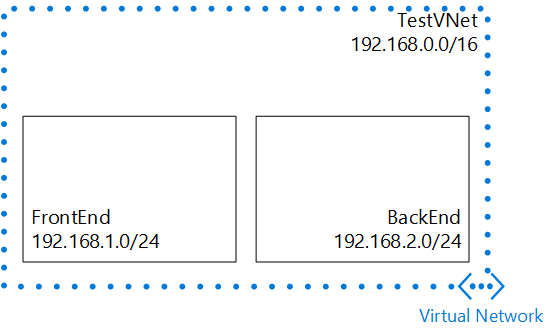
In questo scenario verrà creata una rete virtuale denominata TestVNet con blocco CIDR riservato 192.168.0.0./16. La rete virtuale contiene le subnet seguenti:
- FrontEnd, che usa 192.168.1.0/24 come blocco CIDR.
- BackEnd, che usa 192.168.2.0/24 come blocco CIDR.
Come creare una rete virtuale classica con l’Interfaccia della riga di comando di Azure
È possibile utilizzare l'interfaccia della riga di comando (CLI) di Azure per gestire le risorse di Azure dal prompt dei comandi da qualsiasi computer con Windows, Linux o OSX.
Se l'interfaccia della riga di comando di Azure non è mai stata usata, vedere Installare e configurare l'interfaccia della riga di comando di Azure e seguire le istruzioni fino al punto in cui si seleziona l'account e la sottoscrizione di Azure.
Per creare una rete virtuale e una subnet, eseguire il comando azure network vnet create:
azure network vnet create --vnet TestVNet -e 192.168.0.0 -i 16 -n FrontEnd -p 192.168.1.0 -r 24 -l "Central US"Output previsto:
info: Executing command network vnet create + Looking up network configuration + Looking up locations + Setting network configuration info: network vnet create command OK- --vnet. Nome della rete virtuale da creare. Per questo scenario, TestVNet
- -e (o --address-space). Spazio degli indirizzi della rete virtuale. Per questo scenario, 192.168.0.0
- -i (o -cidr). Maschera di rete nel formato CIDR. Per questo scenario, 16.
- -n (o --subnet-name). Nome della prima subnet. Per questo scenario, FrontEnd.
- -p (or --subnet-start-ip). Indirizzo IP iniziale per la subnet o spazio di indirizzi della subnet. Per questo scenario, 192.168.1.0.
- -r (o --subnet-cidr). Maschera di rete nel formato CIDR per la subnet. Per questo scenario, 24.
- -l (o --location). Area di Azure in cui verrà creata la rete virtuale. Per questo scenario, Stati Uniti centrali.
Per creare una subnet, eseguire il comando azure network vnet subnet create:
azure network vnet subnet create -t TestVNet -n BackEnd -a 192.168.2.0/24Di seguito è riportato l'output previsto per il comando precedente:
info: Executing command network vnet subnet create + Looking up network configuration + Creating subnet "BackEnd" + Setting network configuration + Looking up the subnet "BackEnd" + Looking up network configuration data: Name : BackEnd data: Address prefix : 192.168.2.0/24 info: network vnet subnet create command OK- -t (o --vnet-name). Nome della rete virtuale in cui verrà creata la subnet. Per lo scenario , TestVNet.
- -n (o --name). Nome della nuova subnet. Per questo scenario, BackEnd.
- -a (o --address-prefix). Blocco CIDR della subnet. Per questo scenario, 192.168.2.0/24.
Per visualizzare le proprietà della nuova rete virtuale, eseguire il comando azure network vnet show.
azure network vnet showDi seguito è riportato l'output previsto per il comando precedente:
info: Executing command network vnet show Virtual network name: TestVNet + Looking up the virtual network sites data: Name : TestVNet data: Location : Central US data: State : Created data: Address space : 192.168.0.0/16 data: Subnets: data: Name : FrontEnd data: Address prefix : 192.168.1.0/24 data: data: Name : BackEnd data: Address prefix : 192.168.2.0/24 data: info: network vnet show command OK